Docker에 대하여 알아보자
Docker
Docker는 애플리케이션을 신속하게 구축, 테스트 및 배포할 수 있는 소프트웨어 플랫폼으로써, 컨테이너라는 표준화된 유닛으로 패키징하여 라이브러리, 시스템 도구, 코드, 런타임 등 소프트웨어를 실행하는데 모든 것을 포함 할 수 있다. Docker를 사용하면 환경에 구애받지 않고 애플리케이션을 신속하게 배포 및 확장 할 수 있으며 코드가 문제없이 실행될 것임을 확신할 수 있다.
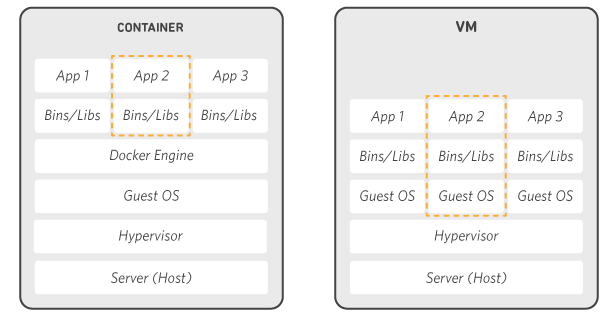 Virtual machine은 Guest OS를 이용해 서버 하드웨어를 가상화 하지만, Docker는 서버 운영 체제를 가상화 한다.
Virtual machine은 Guest OS를 이용해 서버 하드웨어를 가상화 하지만, Docker는 서버 운영 체제를 가상화 한다.
Docker Image
- 컨테이너를 실행할 때 사용할 수 있는 “템플릿”
- Read Only
Docker Container
- Docker Image를 활용해 실행된 인스턴스
- Write 가능
도커로 할 수 있는 일
- 다른 사람이 만든 소프트웨어를 가져와서 바로 사용할 수 있음 - 예) MySQL을 Docker로 실행
- 예) Jupyter Notebook을 Docker로 실행
- 다른 사람이 만든 소프트웨어 : Docker Image
- OS, 설정을 포함한 실행 환경
- Linux, Window, Mac 어디에서나 동일하게 실행할 수 있음
- 자신만의 이미지를 만들면 다른 사람에게 공유할 수 있음
- 원격 저장소에 저장하면 어디서나 사용할 수 있음
- 원격 저장소 : Container Registry
- 회사에서 서비스를 배포할 때는 원격 저장소에 이미지를 업로드하고, 서버에서 받아서 실행하는 식으로 진행
도커 실습
도커 설치하기
아래의 사이트에서 도커를 운영체제에 맞게 설치 할 수 있다.
도커 실행하기
도커 설치 후 터미널에서 docker를 입력하여 잘 설치되었는지 확인 할 수 있다.
도커에서 MySQL 실행하기
docker pull “이미지 이름:태그”
docker pull mysql:8을 입력하여 mysql 8버전의 이미지를 다운할 수 있다.
아래의 그림처럼 docker mysql image를 다운한다.
docker images
다운받은 이미지를 확인 할 수 있다.
docker run “이미지 이름:태그”
다운받은 도커 이미지를 Docker Container를 만들고 실행한다.
- docker run이란 명령어 도커 Container를 만들고 실행한다.
- –name mysql-test : 컨테이너 이름을 mysql-test로 지정한다.(default random)
- -e MYSQL_ROOT_PASSWORD=1234 환경 변수를 설정한다.(비밀번호 설정)
- -d demon(백그라운드) 모드로 컨테이너를 백그라운드 형태로 실행(쉘이 꺼지면 컨테이너가 삭제되는 것을 방지)
- -p 포트지정 3306:3306포트로 지정
- local host(컴퓨터) : 컨테이너(컨테이너 이미지 내부)
- mysql:8 mysql:8 이미지 뜻함.
docker ps
- docker ps 명령어로 실행한 컨테이너의 상태를 확인 가능하다.
docker exec -it “컨테이너 이름” /bin/bash
- MySQL이 실행되고 있는지 확인하기 위해 컨테이너에 진입
- Compute Engine에서 SSH와 접속하는 것과 유사
mysql -u root -p
- 명령어를 입력하고 앞서 설정한 비밀번호를 입력하면 컨테이너 진입 후 mysql 프로세스로 들어간다.
docker ps -a
작동이 멈춘 컨테이너를 확인 할 수 있다.
docker rm “컨테이너 이름(ID)”
- 멈춘 컨테이너를 삭제
- -f 옵션으로 실행중인 컨테이너도 강제로 삭제 가능.
위의 명령어로 도커의 실행을 중지하고 삭제 할 수 있다.
도커 기본 명령어 정리
- docker pull “이미지 이름:태그” : 필요한 이미지 다운
- docker images :다운받은 이미지 목록 확인
- docker run “이미지 이름:태그” : 이미지를 기반으로 컨테이너 생성
- docker ps : 실행중인 컨테이너 목록 확인
- docker exec -it “컨테이너 이름(ID)” /bin/bash : 컨테이너에 진입
- docker stop “컨테이너 이름(ID)” : 실행중인 컨테이너를 중지
- docker rm “컨테이너 이름(ID)” : 중지된 컨테이너 삭제
그외 docker run 할때 파일을 공유하는 방법
- Volume Mount
- Docker Container 내부는 특별한 설정이 없으면 컨테이너를 삭제할 때 파일이 사라짐
- (=Host와 Container와 파일 공유가 되지 않음)
- 만약 파일을 유지하고 싶다면 Host(우리의 컴퓨터)와 Container의 저장소를 공유해야 함
- Volume Mount를 진행하면 Host와 Container의 폴더가 공유됨
- -v 옵션을 사용하며, -p(Port)처럼 사용함. -v Host_Folder:Container_Folder
docker run -it -p 8888:8888 -v /some/host/folder/for/work:/home/jovyan/workspace jupyter/minimal-notebook
Docker Hub
위의 도커허브 사이트에서 실습에서 한 mysql 과 같은 이미지를 다운 받을 수 있다.
- 위 사이트로 들어가 검색창에 mysql 을 입력하면 아래와 같은 창이 나온다.
- mysql 로 들어가 이미지 정보와 사용방법들이 간단하게 나온다.
도커 이미지 만들기
FastAPI가 설치되어 있는 Python 환경과, main.py를 포함하는 도커 이미지를 만들어보자.\
커맨드 창에 다음과 같은 명령어를 입력하여 이미지 환경 세팅을 완료한다.
python3 -V // python3 버전 확인
python3 -m venv .venv // venv를 이용하여 .venv이름의 가상환경을 구축
source .venv/bin/activate // 가상환경 활성화
pip install pip --upgrade // pip를 최신버전으로 업그레이드
pip install "fastapi[all]" // fastapi 설치
pip freeze > requirements.txt // requirements.txt 파일에 pip list를 저장
FastAPI를 이용하여 GET /hello 로 요청하면, 메시지를 전달하는 간단한 파이썬 코드
from fastapi import FastAPI
import uvicorn
app = FastAPI()
## /hello 를 입력하면 world!를 출력한다.
@app.get("/hello")
def hello():
return {
"message": "world!"
}
if __name__ == "__main__":
uvicorn.run(app, host="0.0.0.0", port=8000)
도커파일
FROM python:3.10.2-slim-buster // 이미지 빌드에 사용될 베이스 이미지 저장(dockerhub에 존재)
COPY . /app // 현재 디렉토리의 모든 파일을 /app(컨테이너 내 디렉토리) 로 복사한다.
WORKDIR /app // WORKDIR "컨테이너 내 디렉토리"
ENV PYTHONPATH=/app // 컨ㅌ테이너 내 환경변수를 지정
ENV PYTHONUNBUFFERED=1 // 파이썬 애플리케이션의 경우 통상 두 값을 지정
// 컨테이너 내에서 다음과 같은 명령어를 실행한다.
RUN pip install pip==22.0.3 && pip install -r requirements.txt
// 컨테이너를 만들 때, 실행할 명령어
// CMD는 띄어쓰기를 하지않는다.
CMD ["python", "main.py"]
Docker image build
- docker build “Dockerfile path”
- -t 옵션으로 이름과 태그 지정 가능.(tag default latest)
// . -> 현재 디렉토리
// -t -> my-fastapi-app의 이름으로 만들겠다.
docker build . -t api-test
위 명령어를 입력하면 docker images 명령어로 아래와 같은 빌드된 이미지 확인.
docker run 명령어를 통해 컨테이너를 실행 시킨다.
다른 터미널 curl 명령어로 /hello를 보내고 world 메시지를 받는 것을 확인할 수 있다.
Docker Image 만들기 - 정리
- 파이썬 환경 및 애플리케이션 코드를 작성
- Dockerfile 작성
- FROM으로 베이스 이미지를 지정
- COPY로 로컬 내 디렉토리 및 파일을 컨테이너 내부로 복사
- WORKDIR로 RUN, CMD 등을 실행할 컨테이너 내 디렉토리 지정
- RUN으로 애플리케이션 실행에 필요한 여러 리눅스 명령어들을 실행
- CMD로 이미지 실행 시 바로 실행할 명령어를 지정
- docker build “Dockerfile이 위치한 경로” -t “이미지 이름:태그” 으로 이미지 빌드 - docker run “이미지 이름:태그”로 빌드한 이미지를 실행
그 외에 Dockerfile에서 사용하는 것
- EXPOSE : 컨테이너 외부에 노출할 포트 지정
- ENTRYPOINT : 이미지를 컨테이너로 띄울 때 항상 실행하는 커맨드
Comments